

Deze les is gemaakt met PSPX2
Maar is goed te maken met andere versies .
Algemene voorbereidingen :
Installeer eerst je filters voor je PSP opent !!
Lettertype : opslaan in je fontfolder (of lettertype map) in PSP
Maskers : opslaan in je maskerfolder in PSP, tenzij anders vermeld
Textuur : opslaan in je textuurfolder in PSP
Open je tubes in PSP
*Herken je een tube van jezelf, contacteer me dan even, zodat ik je naam kan
vermelden of – indien je wenst – de tube kan verwijderen.
Filters HERE
Materiaal HERE
Benodigdheden :
Tubes :
1/ Face02_Mai_byQuerida110511
2/ verre_decore_tubed_by_thafs.pspimage
Mask : openen in PSP
1/ aditascreations_mask_32
2/ K@D_Mask2
Filters :
1/ Fantastic Machine – Paint Engine –HIER
2/ EyeCandy 4000 – Glass
3/ Simple – 4Way Average
---------------------------------------
Werkwijze
We gaan beginnen – Veel plezier!
Denk eraan om je werk regelmatig op te slaan
Kleuren :
Voorgrond : #e1cfc3
Achtergrond : #614d4f
Verloop : Lineair – 45 – 3, geen vinkje bij omkeren
1
Open een nieuwe afbeelding – 800x600 pix – transparant
Vul met verloop
2
Lagen – nieuwe rasterlaag
Selectie – alles selecteren
Open tube : Face02_Mai_byQuerida110511
Bewerken – kopiëren
Bewerken – plakken in selectie
Selectie - opheffen
3
Effecten – afbeeldings effecten – naadloze herhaling - standaard
Aanpassen – vervagen – gemiddeld : 31
Lagen – omlaag samenvoegen
Aanpassen – vervagen – radiale vervaging – zie print screen
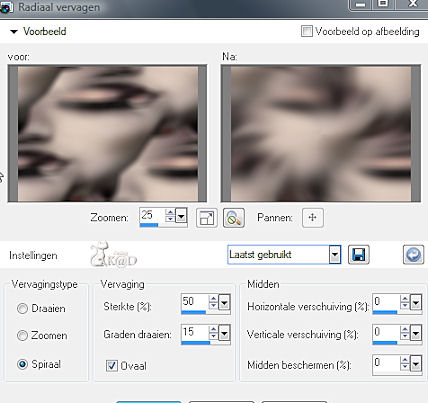
4
Lagen – nieuwe rasterlaag
Vul met achtergrond
5
Lagen – nieuwe maskerlaag – uit afbeelding
Zoek masker : K@D_Mask2
* luminantie van bron – maskergegevens omkeren
Lagen – groep samenvoegen
Laagdekking op 65
6
Lagen - dupliceren
Afbeelding – formaat wijzigen : 65%, alle lagen NIET aangevinkt
Afbeelding – vrij roteren : Links – 45 – één laag
7
Lagen – dupliceren
Afbeelding – spiegelen
Lagen – omlaag samenvoegen
Mengmodus : Doordrukken – Laagdekking op 50
Effecten – afbeeldingseffecten – naadloze herhaling - standaard
8
Bewerken – samengevoegd kopiëren
Bewerken – plakken als nieuwe afbeelding
Zet deze even opzij en ga verder met je originele afbeelding
9
Lagen – nieuwe rasterlaag
Vul met achtergrond
Lagen – nieuwe maskerlaag – uit afbeelding
Zoek masker : aditascreations_mask_32
* luminantie van bron
Effecten –randeffecten – accentueren
Lagen – groep samenvoegen
Mengmodus : vermenigvuldigen – Laagdekking op 50
10
Lagen – nieuwe rasterlaag
Selecties – laden uit alfakanaal
* selectie vervangen – laden
Vul selectie met verloop
Effecten – Fantastic Machines – Paint Engine – zie print screen
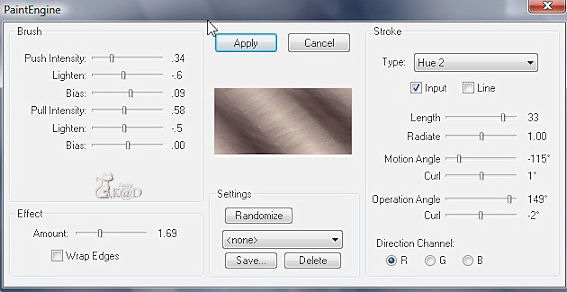
11
Effecten – EyeCandy 4000 – glass – zie print screens
Selectie opheffen
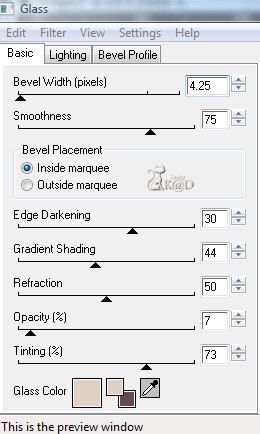
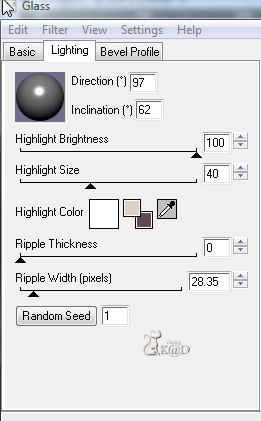
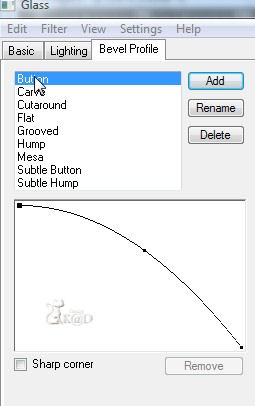
12
Lagen – dupliceren
Effecten – afbeeldingseffecten – Verschuiving : H-160 – V-100
13
Herhaal punt 12
14
Activeer copie van raster 2 (= je tweede rechthoek)
Lagen – omlaag samenvoegen
15
Lagen – dupliceren
Afbeelding – omdraaien
Effecten – afbeeldingseffecten : H0 – V-35
Lagen – omlaag samenvoegen
16
Activeer bovenste laag
Lagen – omlaag samenvoegen
Al je rechthoeken zijn nu één laag
Effecten – 3D-effecten – slagschaduw : V&H7 – 35 – 20
17
Open tube : Face02_Mai_byQuerida110511
Bewerken – kopiëren
Bewerken – plakken als nieuwe laag
Afbeelding – formaat wijzigen : 60%, alle lagen NIET aangevinkt
Zet links tegen de rand
18
Activeer selecteerder en druk D op je toetsenbord
Sleep nu het midden van de tube naar links (tot300)
Effecten – 3D-effecten – slagschaduw : V&H7 – 35 – 20
19
Open tube : verre_decore_tubed_by_thafs
Bewerken – kopiëren
Bewerken – plakken als nieuwe laag
Afbeelding – formaat wijzigen : 65%, alle lagen NIET aangevinkt
Zet rechts – zie voorbeeld
Effecten – 3D-effecten – slagschaduw : V&H7 – 35 – 20
20
Afbeelding – randen toevoegen
1 pix achtergrond
1 pix voorgrond
1 pix achtergrond
21
Selectie – alles selecteren
Afbeelding – randen toevoegen : 30 pix voorgrond
Selectie omkeren
22
Open nu de afbeelding die je in punt 8 opzij gezet hebt
Bewerken – kopiëren
Bewerken – plakken in selectie
Effecten – Simple – 4Way Average
Selectie opheffen
23
Lagen – nieuwe rasterlaag
Zet je naam en/of watermerk
24
Afbeelding – randen toevoegen – 1 pix achtergrond
25
Afbeelding – formaat wijzigen – 650 pix
26
Aanpassen – scherpte – onscherp masker : 1 – 64 – 4
27
Opslaan als .jpg
Je afbeelding is klaar
Ik hoop dat jullie het een leuke les vonden
Groetjes
K@rin
04-08-2011

Deze les is getest door Jannie



